
タイムカード計算ができます。
タイムカードの計算ができます。出勤時間と退勤時間を入力するだけで労働時間の計算が可能です。
更に、残業時間や遅刻も含めた計算ができます。

 |
タイムカード計算ができます。タイムカードの計算ができます。出勤時間と退勤時間を入力するだけで労働時間の計算が可能です。 |
 |
|
タイムカードを残業も含めて計算する。タイムカードを残業時間を含めて計算するサイトです。是非、お試しください。 タイムカードで勤務時間を残業も含めて計算できるサイトです。 Step1:入力の前に・・・。
|
| × | |
| 〇 |
※辞書がONの場合は、「半角/全角」キー等を押して、辞書を外してから入力をしてください。
1.就業時間の設定
就業開始時間と終了時間をそれぞれ入力します。
就業開始時間はそれ以降の時間を計算するという意味とそれを過ぎた場合は遅刻を認識するという
役目があります。終了時間は、それ以降は残業として認識するという役目があります。
2.残業区分の設定
残業計算を行う場合は、「チェック」をいれます。そうでない場合は不要です。
3.待機時間の設定
待機時間とは、残業計算を行う場合は、待機時間があるかどうかを入力します。
例えば、待機時間に「0:20」と入力を行うと、18:00を過ぎて打刻しても、20分間は待機で、残業に
加算されないという意味です。
時間を入力するときは「:」で区切って入力してください。
キーボードの「け」のところです。
方法は以下のような要領です。
「09:00」もしくは「9:00」です。10分単位で入力を行うときは「0:30」のような形で入力してください。
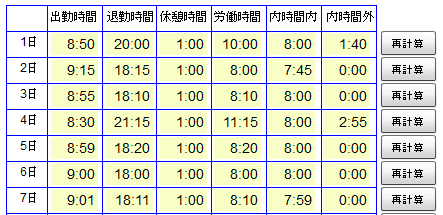
※注意「;」では、計算がされませんので注意してください。
各入力ボックス間は「Enter]キーで移動します。入力後は「Enter]を押すことで次の入力領域へカーソルが移動します。
手順としては「出勤時間」を入力し、その後「退社時間」「休憩時間」の手順で入力してください。
※最後に出勤時間を入力しますと、時間の計算は行われませんので注意してください。
出勤時間を最後に訂正した場合も同様です。
日毎の時間は、退勤時間並びに休憩時間を入力した時点で自動計算されます。出勤時間入力時は計算されません。
時間等の入力変更を行った場合は、右脇にある再計算のボタンをクリックしてください。
時間の再計算が行われます。
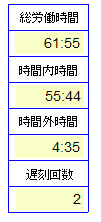 総労働時間等は、右上にあります。「時間を計算」のボタンをクリックしますと計算されます。 結果は、右下に表示されます。
総労働時間等は、右上にあります。「時間を計算」のボタンをクリックしますと計算されます。 結果は、右下に表示されます。
総労働時間は待機時間を含めた時間が表示されます。
時間内時間は、基準時間として設定した就業時間内の時間の合計を表示します。
時間外時間は、残業時間として計算した時間の合計を表示します。
遅刻回数は、就業時間の開始時間より遅れて来た回数をカウントし、その合計を表示します。
【免責事項】
プログラムの作成には最新の注意を払って作成しておりますが、万が一誤りがあっても、当方は一切その責任を負いませんので、あくまで自己責任の元でご使用ください。

|
|
|